Hur ställer jag in snabbklickningskategori eller flagga i Outlook?
Efter att du har ställt in snabbklick för kategori eller flagga i Outlook kan du snabbt markera e-postmeddelanden eller andra Outlook-objekt med den tilldelade färgkategorin eller flaggan med bara ett klick. Vänligen bläddra i följande handledning för mer information om hur du ställer in snabbklickkategorier eller flaggor i Outlook.
Ange kategori för snabbklick eller flagga i Outlook
- Automatisera e-post med Auto CC / BCC, Automatisk vidarebefordran genom regler; skicka Auto-svar (Out of Office) utan att kräva en utbytesserver...
- Få påminnelser som BCC-varning när du svarar alla medan du är i BCC-listan, och Påminn när du saknar bilagor för bortglömda bilagor...
- Förbättra e-posteffektiviteten med Svara (alla) med bilagor, Lägg automatiskt till hälsning eller datum och tid i signatur eller ämne, Svara på flera e-postmeddelanden...
- Effektivisera e-post med Återkalla e-postmeddelanden, Tillbehörsverktyg (Komprimera alla, Autospara alla...), Ta bort dubbletteroch Snabbrapport...
 Ange kategori för snabbklick eller flagga i Outlook
Ange kategori för snabbklick eller flagga i Outlook
Gör så här för att ställa in e-postkategori med snabbklick.
1. Gå till en e-postmapp, klicka på ett e-postmeddelande för att aktivera kategoriseringsfunktionen.
2. Klicka sedan kategori~~POS=TRUNC > Ställ in snabbklick i Tags grupp under Hem fliken.

I Outlook 2007 kan du bara klicka på kategori~~POS=TRUNC ikon> Ställ in snabbklick i menyfliksområdet.
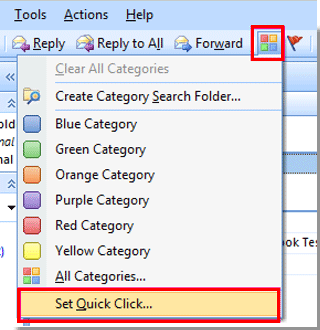
3. Sedan Ställ in snabbklick dialogrutan dyker upp. Välj en kategori i listrutan och klicka sedan på OK knapp.

Anmärkningar: Om det är första gången för en färgkategori ställer du in ett snabbt klick, a Byt namn på kategori snabbruta dyker upp för att du ska byta namn på kategorin. När du har bytt namn på det klickar du på OK knappen för att stänga dialogrutan.

4. När du sedan klickar på e-postkategoriknappen i e-postlistan markeras den automatiskt med din tilldelade snabbklickfärgkategori.

Anmärkningar:
1. Snabbklickfärgkategorin används för alla mappar under samma pst. fil.
2. För att ställa in snabbklickflaggor i Outlook, klicka FÖLJA UPP > Ställ in snabbklick. Eller klicka på Flag -knappen i Outlook 2007-bandet. Och ange sedan en uppföljningstyp för snabbklickflaggan.
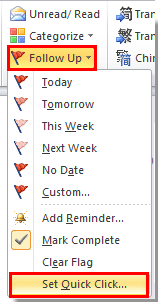
Bästa kontorsproduktivitetsverktyg
Kutools för Outlook - Över 100 kraftfulla funktioner för att överladda din Outlook
🤖 AI Mail Assistant: Instant proffs-e-postmeddelanden med AI-magi – ett klick för geniala svar, perfekt ton, flerspråkig behärskning. Förvandla e-post utan ansträngning! ...
📧 Email Automation: Frånvaro (tillgänglig för POP och IMAP) / Schemalägg Skicka e-post / Auto CC/BCC enligt regler när du skickar e-post / Automatisk vidarebefordran (avancerade regler) / Lägg automatiskt till hälsning / Dela automatiskt e-postmeddelanden med flera mottagare i individuella meddelanden ...
📨 Email Management: Hämta enkelt e-postmeddelanden / Blockera bluff-e-postmeddelanden av ämnen och andra / Ta bort duplicerade e-postmeddelanden / Avancerad Sökning / Konsolidera mappar ...
📁 Bilagor Pro: Batch Spara / Batch lossa / Batchkomprimera / Automatisk sparning / Auto Lossa / Automatisk komprimering ...
🌟 Gränssnittsmagi: 😊 Fler vackra och coola emojis / Öka din Outlook-produktivitet med flikar / Minimera Outlook istället för att stänga ...
👍 Underverk med ett klick: Svara alla med inkommande bilagor / E-postmeddelanden mot nätfiske / 🕘Visa avsändarens tidszon ...
👩🏼🤝👩🏻 Kontakter och kalender: Lägg till kontakter i grupp från valda e-postmeddelanden / Dela upp en kontaktgrupp till individuella grupper / Ta bort påminnelser om födelsedag ...
Över 100 funktioner Vänta på din utforskning! Klicka här för att upptäcka mer.

